
Šodien mēs apsvērsim veidus, kā ļaut jums atlaist bankas karti no EPL IIDI.
Apple iD
Lai gan ir tīmekļa vietne, lai pārvaldītu Apple ID, lai pārvaldītu Apple ID, kas ļaus jums mijiedarboties ar visiem datiem par kontu, tas nebūs iespējams atskrūvēt karti: jūs varat mainīt maksājuma veidu tikai. Jūs varat pilnībā atdalīt karti ar divām metodēm: izmantojot Apple ierīces un iTunes programmas.Lūdzu, ņemiet vērā, ka neierobežojot karti un nepievienojot citu maksājumu veidu, jūs varat augšupielādēt tikai bezmaksas saturu no veikaliem.
1. metode: izmantojiet iTunes
Gandrīz katrai Apple ierīces lietotājam datorā ir instalēta iTunes programma, kas ļauj iestatīt savienojumu starp sīkrīku un datoru vai klēpjdatoru. Izmantojot šo programmu, varat rediģēt Apple ID un, jo īpaši, lai atraisīt karti.
- Palaist aytyuns. Loga augšdaļā noklikšķiniet uz pogas "Konts" un sekojiet pārejai uz sadaļu "View".
- Lai turpinātu, jums ir jānorāda parole no sava konta.
- Pa labi no "Maksājumu metodes" vienumu, noklikšķiniet uz pogas "Rediģēt".
- Ekrāns parādīs maksājuma iespēju, lai izvēlētos maksājumu opciju, kurā jūs varat norādīt jaunu karti vai tālruņa numuru (ja maksājums ir izgatavots no bilances), jāatzīmē, ka nav "Nē" vienības, kas nozīmē, ka konts vairs nebūs saistīta ar kontu vienu maksājumu metodi. Šis vienums ir jāizvēlas.
- Lai veiktu izmaiņas, noklikšķiniet uz pogas "Finish" labajā pusē.
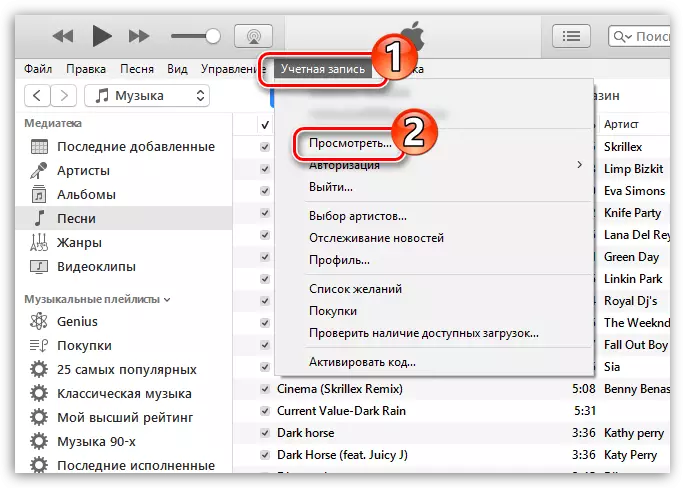
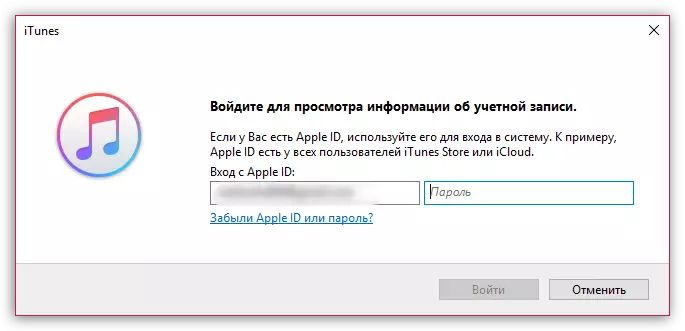
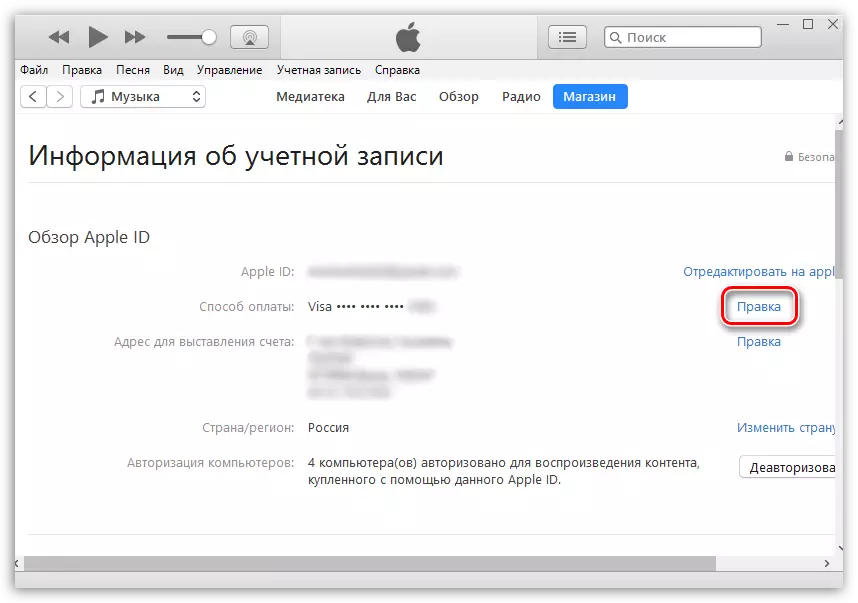
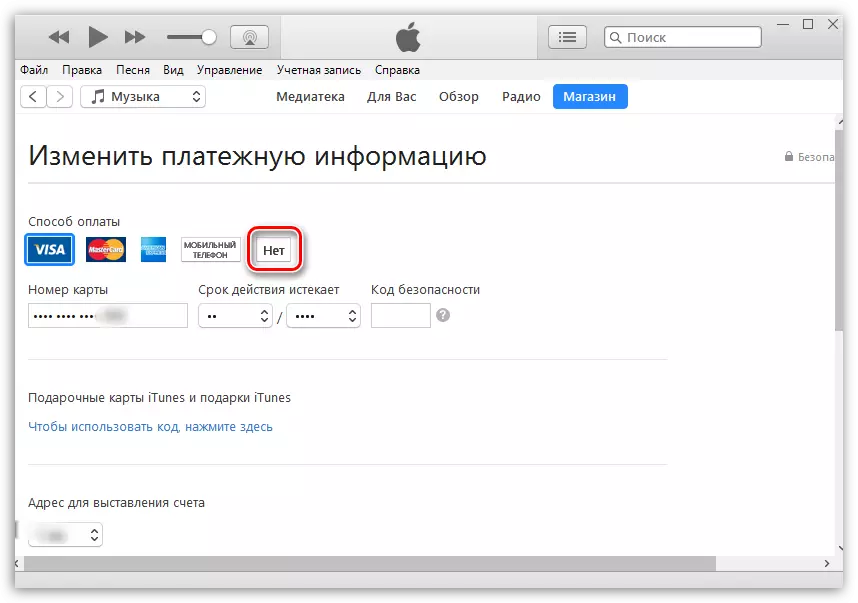
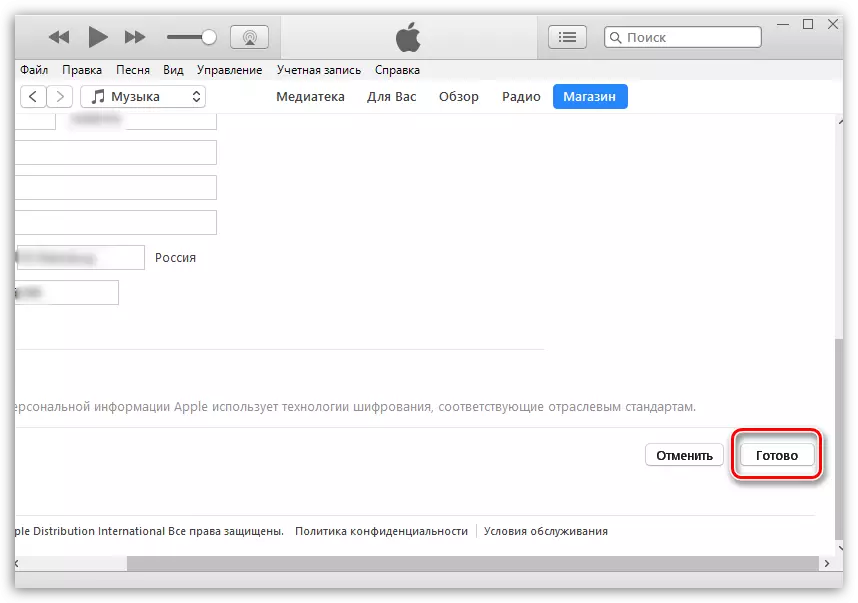
2. metode: izmantojiet iPhone, iPad vai iPod Touch
Un, protams, uzdevums ir viegli veikt ar savu Apple sīkrīku.
- Palaidiet lietotņu veikala lietojumprogrammu. "Kolekcijas" cilnē apakšējās daļas apakšā pieskarieties EPL AIDI.
- Turpmākajā papildu izvēlnē atlasiet sadaļu "Skatīt Apple ID".
- Lai turpinātu, jums jānorāda parole vai jāpievieno pirksts pieskāriena ID skenerim.
- Atveriet informāciju par maksājumu informāciju.
- "Maksājuma metodes" blokā atzīmējiet karti "nē" vienumu. Lai saglabātu izmaiņas, noklikšķiniet uz pogas "Pabeigt".
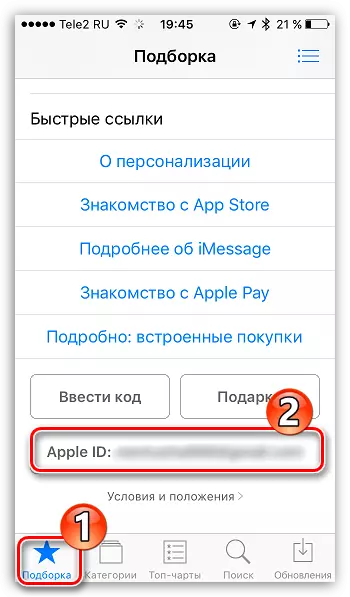
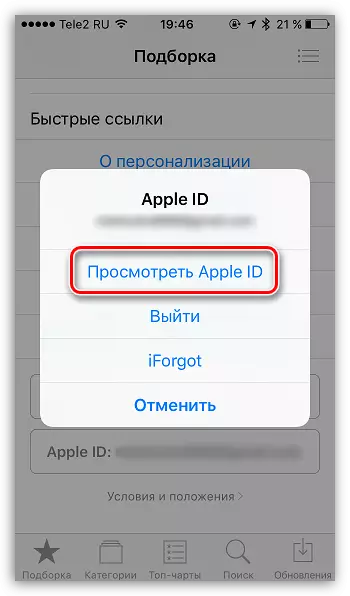
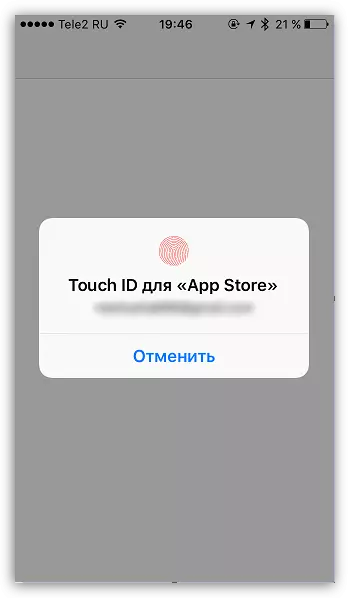
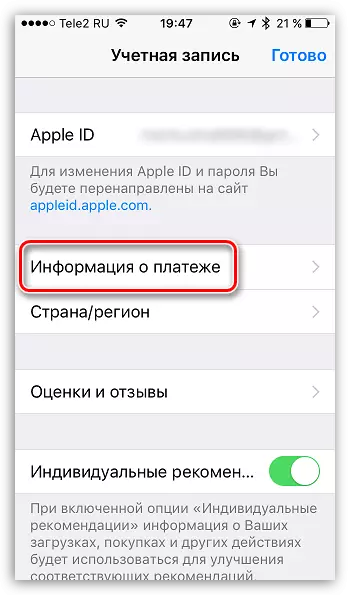
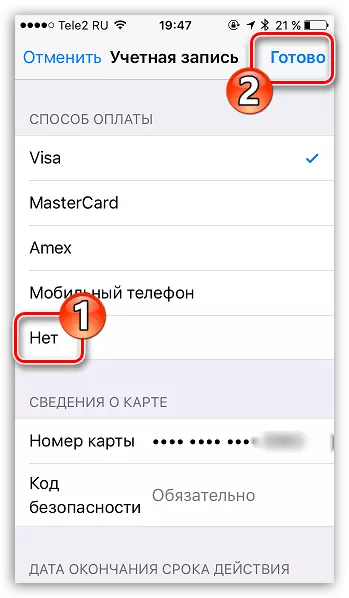
Līdz šim šīs ir visas metodes, kas ļauj veikt bankas kartes dislokāciju no Apple ID.
